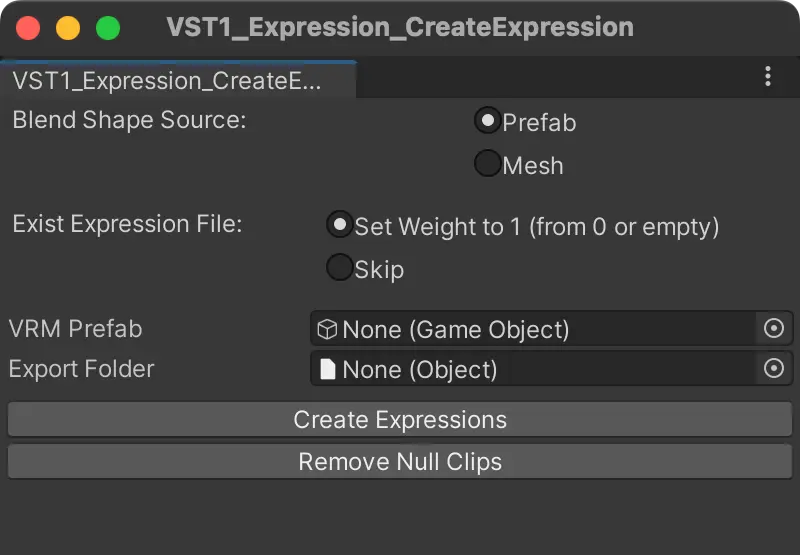[Unity/VRM] VRM設定補助用Unity Editor拡張 使用方法
概要
VRMのセットアップ補助を目的としたUnity Editor拡張であるVST/VST1の使用方法を解説します。 問い合わせはトップページにリンクのある作者SNSにご連絡ください。 有償にはなりますが、機能追加をご希望の方も上記の場所からご相談ください。
導入方法(汎用)
- GitHub/Boothからunitypackageをダウンロードする
- Unityのプロジェクトを開き、VRM/VRM10のunitypackageを導入する
- VST/VST1のunitypackageをプロジェクトに追加する
機能
VST v1.1.0
- モデルデータに存在するBlendShapeから同名のBlendShapeClipを作成する
- 各BlendShapeClipを適用した結果を画像ファイルに出力する
VST1
- モデルデータに存在するBlendShapeから同名のExpressionを作成する
使用方法
VST
動作検証: Unity 2021.3.40f1 / UniVRM v0.128.0_264a
BlendShapeClipの作成
デモ:
- メニューバーからツールウィンドウを表示する
VRM0 / VST / BlendShape / BlensShapeClipGenerator - 各フィールドにGame Objectを設定する
- VRM Prefab: Blend Shape Clipを作成するAvatarのPrefab
- Export Folder: Blend Shape Clipの出力フォルダ
- Blend Shape Selector: Blend Shape Clipを作成するBlend Shapeを選択する
※VRM Prefabが設定されている場合のみ表示される- Prefix Depth: Blend Shape名にPrefixがある場合、どの程度多重になっているか
- 例:
ALL_<name>→ 1,Fcl_ALL_<name>→ 2 - 選択欄のグループ分けに使用する値
- 例:
- Prefix Depth: Blend Shape名にPrefixがある場合、どの程度多重になっているか
- Options
- Source Mesh (default: None): ここにMeshがセットされている場合、そのMeshのBlend ShapeをBlend Shape Clipの作成元とする
- Remove prefix in clip name (default: enable): 作成するBlend Shape Clipの名前からPrefixを削除する
- 例:
ALL_Joy→Joy - 名前を
_で分割した最後のブロックをBlend Shape Clip名とする _L/_R,_Open/_Closeなど事前に定義したSuffixがある場合はその前のブロックをBlend Shape Clip名とする(重複可)- 例:
Fcl_EYE_Close_L→EYE_Close_L
- 例:
- Suffixのリストは
Assets/VST/Editor/BlendShape/BlendShapeClipGenerator.csの14行目にあるSUFFIX_LISTで定義 (GitHub)- 判定時にBlendShape名を小文字に変換してから処理をしているため、Suffixの定義は全て小文字
- 手元で変更して使用することも可能
- Suffixの追加・削除希望があれば作者までご連絡ください
- 例:
- Skip if clip already exists (default: disable): 同じ名前のBlend Shape Clipが作成済みの場合、処理を飛ばす
Create Blend Shape Clipsボタンを押すとAvatarに存在するBlend Shapeと同じ名前でBlend Shape Clipが生成され、対応するBlend Shapeを100にする
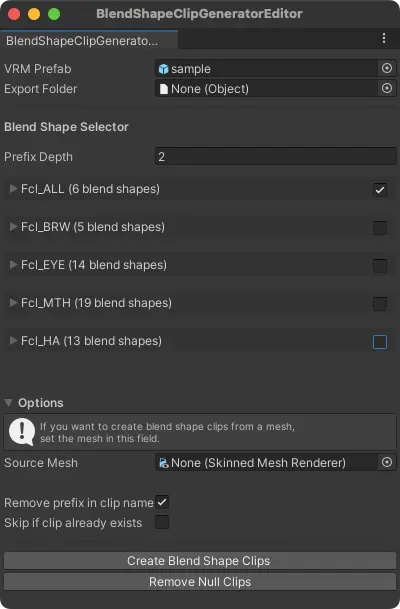
BlendShapeClipを適用した結果の画像出力
デモ
- メニューバーからツールウィンドウを表示する
VRM0 / VST / BlendShape / Screenshot - 各フィールドにGame Objectをセットする
- VRM Prefab: 画像出力するAvatarのPrefab
- Output Folder: 画像の出力フォルダ
- Image Size: 出力画像の解像度
- File Format: 出力画像の形式
- Camera List: 画像のソースとなるカメラ(複数指定可)
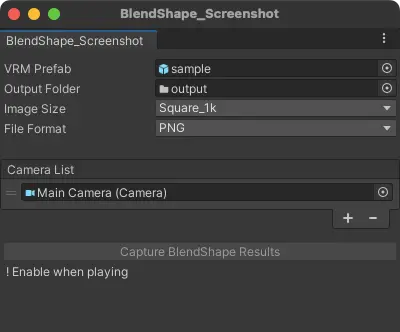
- 再生ボタンを押してPlay Modeにする
Capture BlendShape Resultsボタンを押すと指定フォルダに画像が出力される
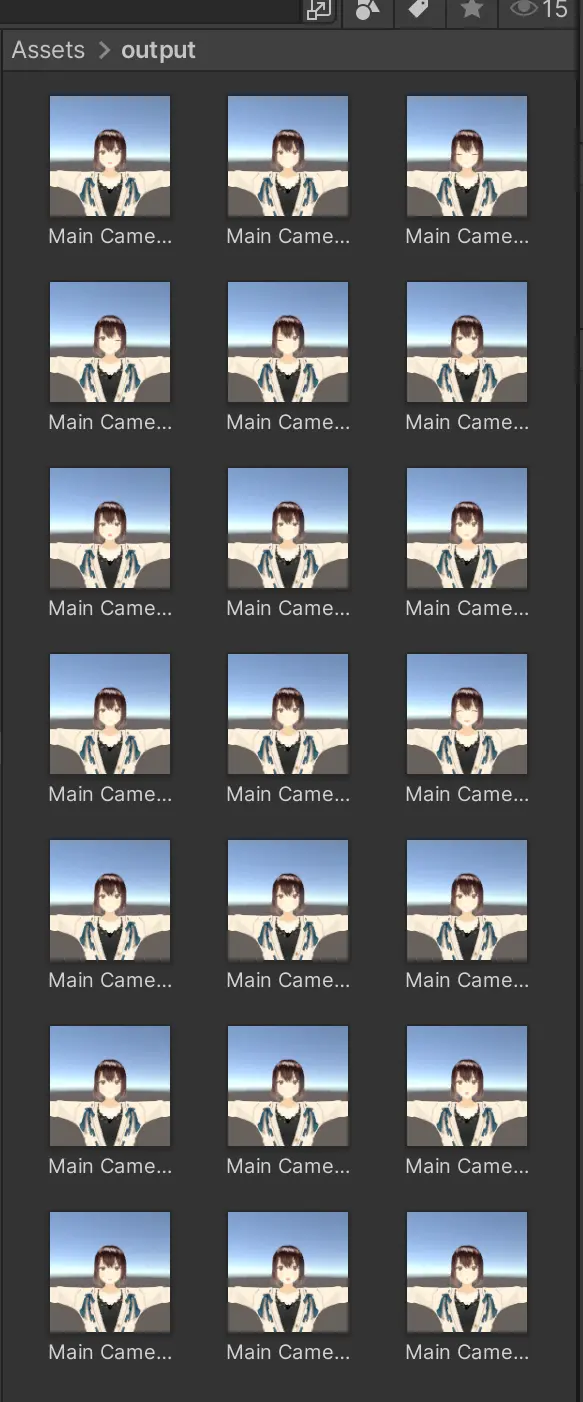
VST1 v1.0.0
動作検証: Unity 2021.3.40f1 / VRM v0.128.0_264a
Expressionの作成
デモ: https://x.com/arch4e_lab/status/1885998989696463312
- Assetフォルダ内に読み込んだVRMの
VRMタブでExtract Meta And Expressions ...を実行する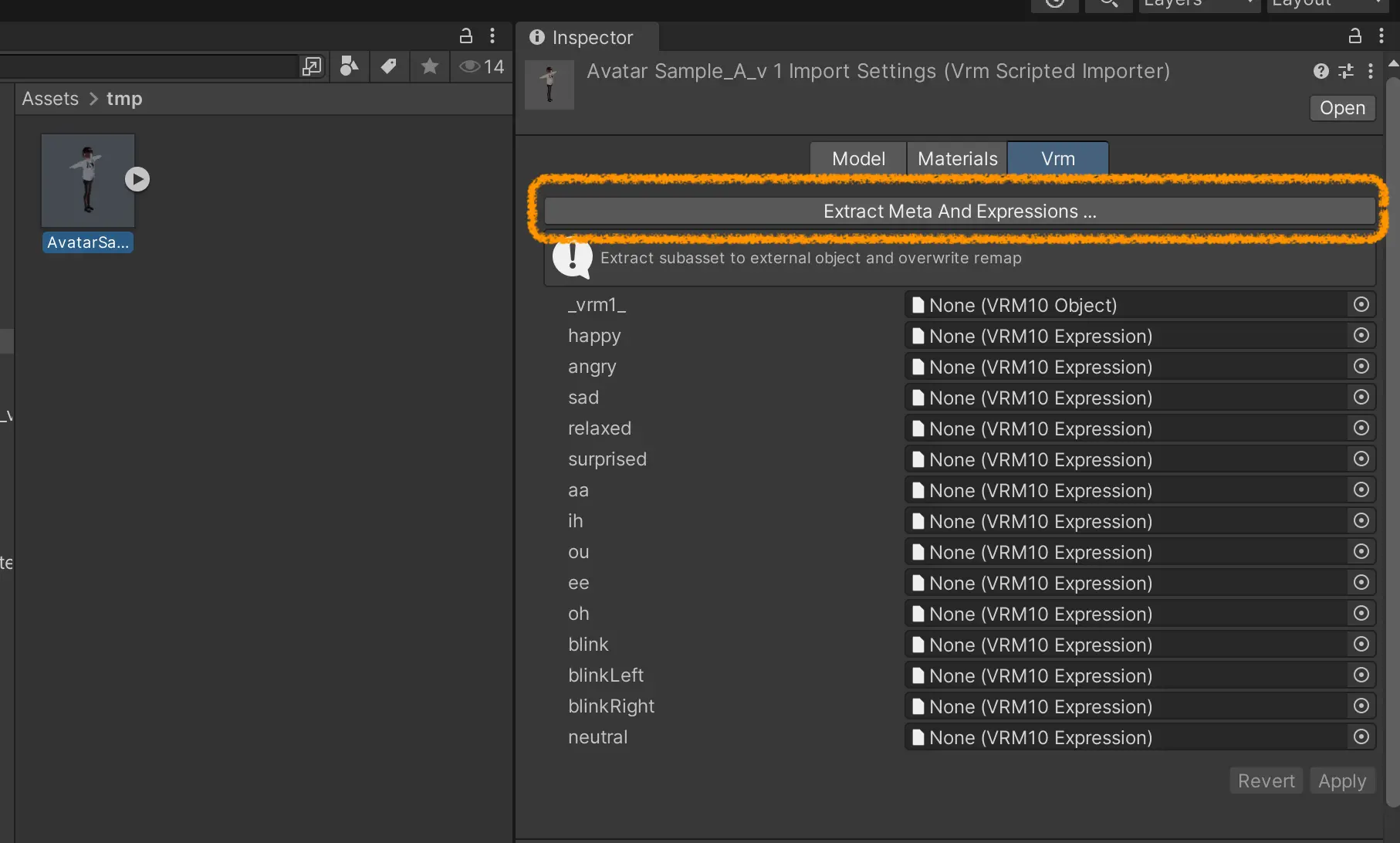
- メニューバーからツールウィンドウを表示する
VRM1 / VST1 / Expression / Create Expression - 各フィールドにGame Objectをセットする(オプションはVSTのCreateBlendShapeClipのものと同じ内容)
- VRM Prefab: Assetフォルダ内に存在するPrefabファイル
※HierarchyのPrefabではない - Export Filder: assetファイルの出力フォルダ
- VRM Prefab: Assetフォルダ内に存在するPrefabファイル
- ボタンを押すとAvatarに存在するBlend Shapeと同じ名前でExpressionが生成され、対応するBlend Shapeを100にする